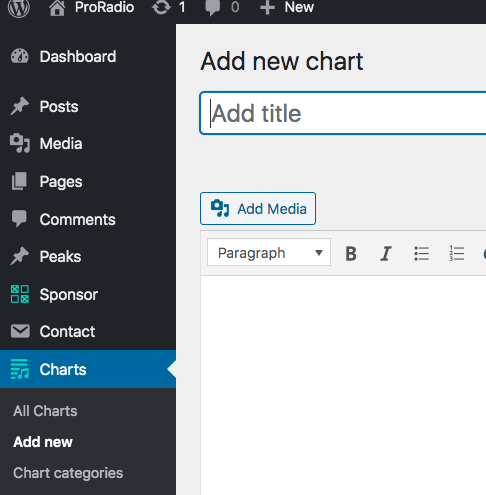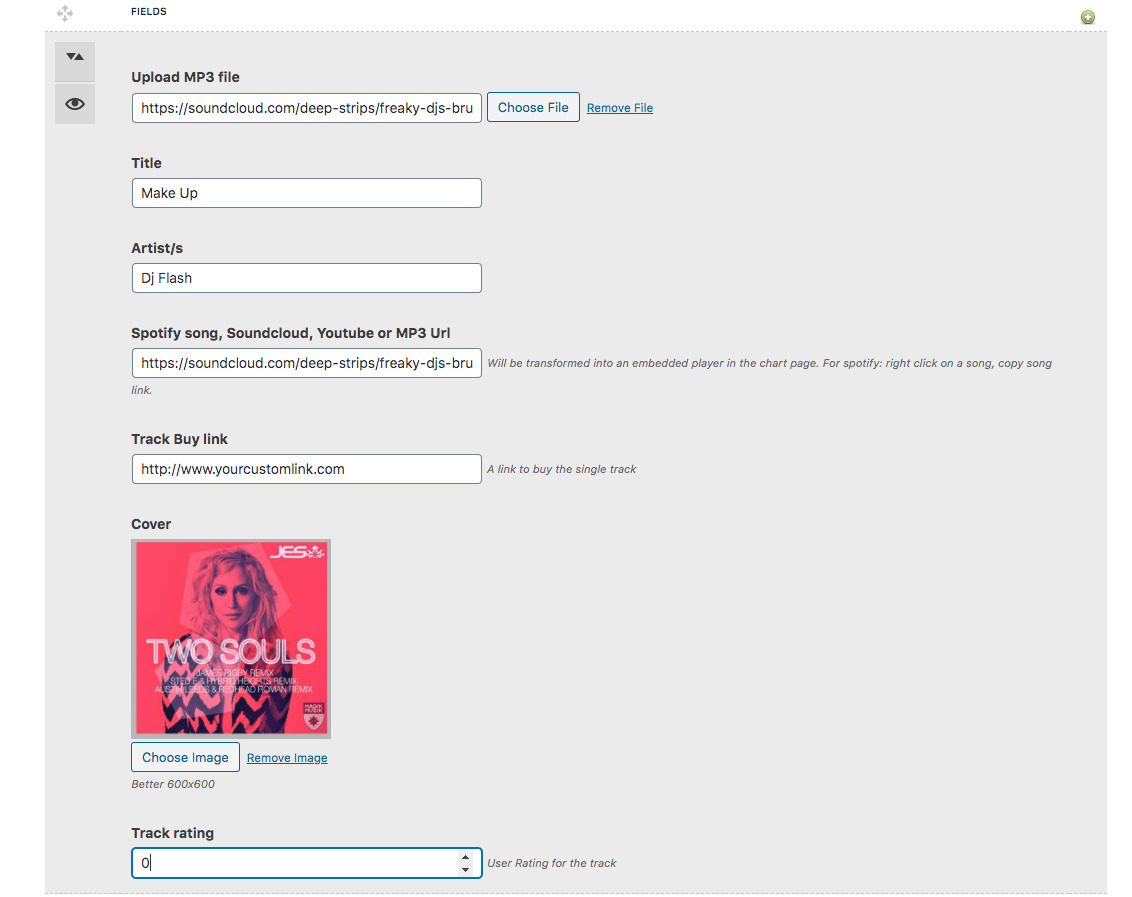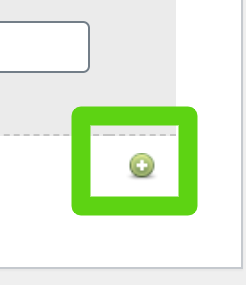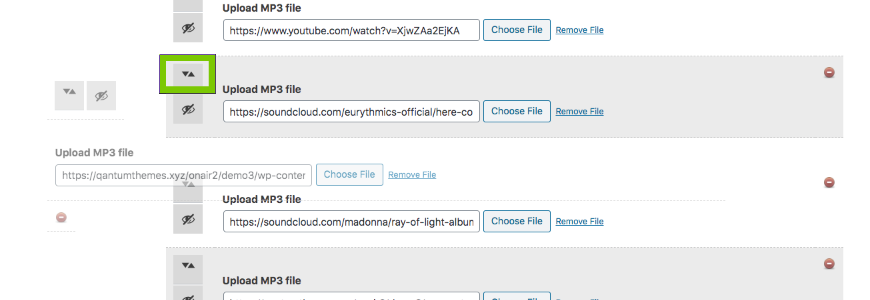7.1 Cómo crear una lista de músicaa
Para crear una lista de música
Paso 1: en su panel de control de WordPress, haga clic en Gráficos > Añadir nuevo
Paso 2: establezca un título y, opcionalmente, una descripción de texto del gráfico
Paso 3: establece una imagen destacada. El estándar de la industria para las portadas de Charts es una imagen cuadrada, pero también puede usar imágenes de pantalla ancha o imágenes verticales. Lo que recomendamos es usar una imagen que tenga al menos 1600 px de ancho y menos de 300 Kb.
Evite usar "Banners" o Portadas que contengan texto, ya que la imagen destacada se puede usar como fondo para los títulos y para el encabezado, por lo que no debe usar imágenes que contengan texto.
Si también tiene una portada de imagen de lista de seguimiento de gráfico que desea mostrar (una imagen con texto dentro), puede agregarla al contenido del editor de texto de gráfico. Aparecerá debajo de la lista de canciones. Pero no se requiere ni se recomienda.
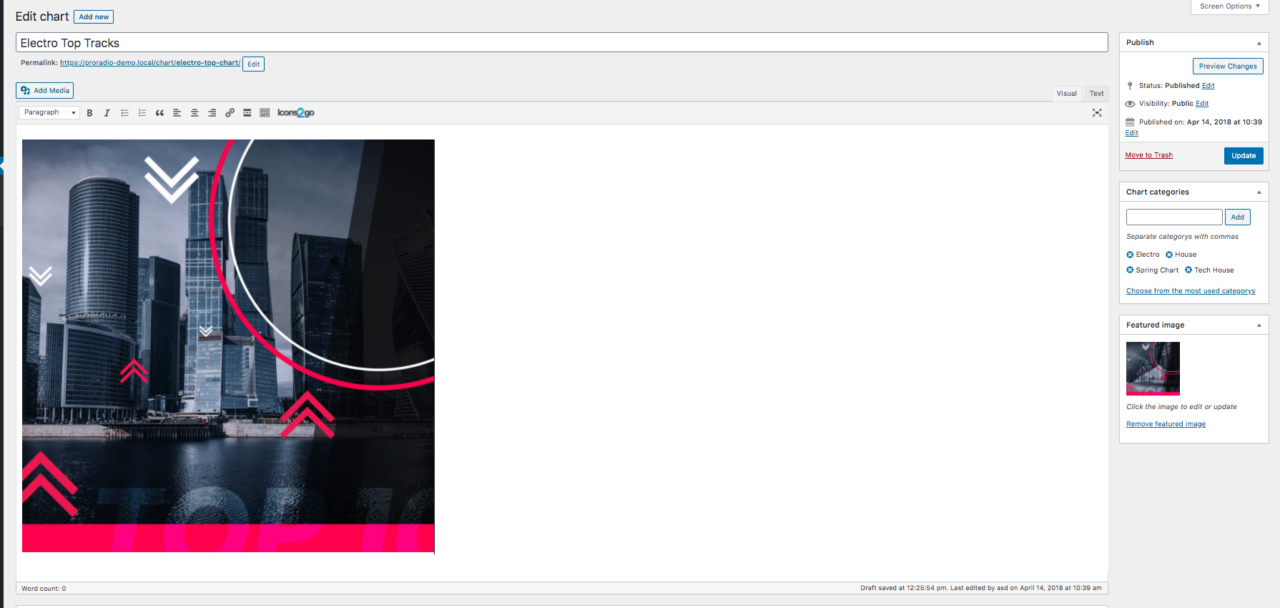
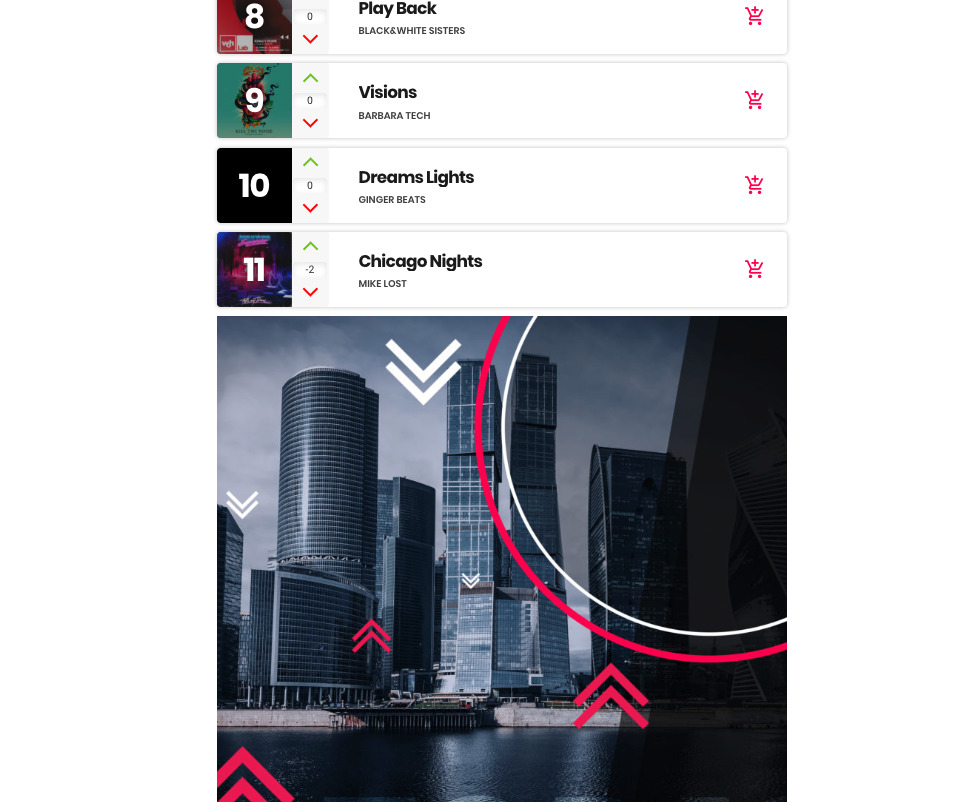 Agregar pistas al gráfico
Agregar pistas al gráfico
Cada canción de la lista de canciones puede tener 2 tipos de muestras: MP3 o URL externa. La URL externa puede ser Soundcloud, Mixcloud, Youtube o Spotify.
Para agregar una nueva pista, debe comenzar a cargar una muestra de mp3.
Recomendación
Si subes (o vinculas desde una fuente externa) la muestra mp3, tu canción se reproducirá a través del reproductor destacado barra.
Esto interrumpirá la transmisión de radio, permitiendo al usuario escuchar solo la muestra del gráfico.
Si, en cambio, usas solo un Soundcloud externo, YouTube u otro reproductor, su sonido puede superponerse a la transmisión de radio, ya que 2 jugadores no pueden comunicarse entre sí.
Es por eso que recomendamos usar un archivo de muestra mp3 para sus gráficos, brindando al visitante una experiencia auditiva perfecta con una lista de reproducción interactiva totalmente integrada.
Detalles de la pista del gráfico
Ahora debe completar el título de la canción, el artista y, opcionalmente, los enlaces externos, si no tiene una muestra de mp3.
También puede configurar un "enlace de compra", que está destinado a mostrar un icono donde su visitante puede comprar la canción original.
Cada gráfico también puede mostrar una portada, que también se utilizará en el reproductor.
Agregar más pistas
Haz clic en el ícono + para agregar una nueva pista
Eliminar una pista
Haz clic en el icono rex - para eliminar una pista
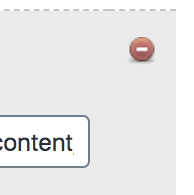 Reordenación de pistas
Reordenación de pistas
Paso 1: haz clic en el icono del OJO para reducir las pistas (ciérralas) para que sea más fácil moverlas.
Paso 2: Arrastra una pista usando el icono de flechas
Calificación de la pista
Este parámetro es un número entero, positivo o negativo, que utiliza el complemento Chart Vote.
El complemento de votación de gráficos es opcional y se explicará en detalle en el próximo capítulo.
Puede restablecer manualmente los votos del gráfico modificando este parámetro manualmente.
Cómo deshabilitar la clasificación de pistas globalmente:
Para inhabilitar la función de calificación, vaya a Configuración > Configuración de gráficos de Pro.Radio.
Desde esta página, puede deshabilitar completamente la clasificación de gráficos.
Opcionalmente, puede habilitar o deshabilitar el botón "votar a la baja".Si está deshabilitado, solo se verá el voto a favor.
Orden de canciones automático
Las pistas se pueden reordenar automáticamente según los votos. Por lo tanto, la pista con más votos será automáticamente la número 1 y así sucesivamente.
Para habilitar esta opción, visite Apariencia > Personalizar > Contenidos especiales > Configuración de gráfico.
Desde este punto, puede habilitar "Reordenar automáticamente por votación" y elegir que las pistas se ordenen en orden ascendente o descendente.